La pantalla o ventana principal de OfiPro cuenta con numerosos elementos que aparecen de manera predeterminada, aunque como veremos más adelante en este apartado, muchos de estos se podrán cambiar de apariencia para adaptarlos a nuestros gustos u ocultarlos si no los consideramos necesarios para nuestro trabajo habitual.
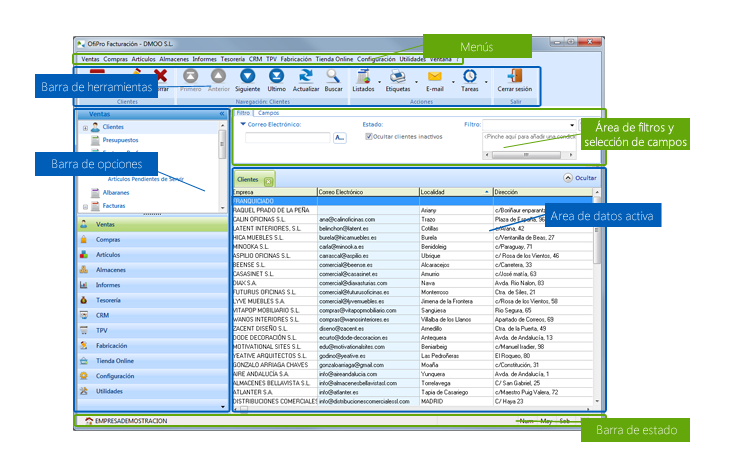
Pantalla principal de OfiPro
En la imagen anterior se muestran los distintos elementos que componen de manera predeterminada la ventana principal de OfiPro. Primero vamos a ver sus funciones en general para luego conocer de manera más detallada aquellos más importantes.
Barra de título: En la barra de título se muestra el nombre y versión del programa, así como el nombre de la empresa.
Menús: Los menús permiten acceder a todas las opciones disponibles.
Cuadros de división: Permiten ampliar o reducir las zonas de la pantalla que separan.
Barra de herramientas: La barra de herramientas permite acceder de una manera rápida y directa a las distintas funcionalidades, además de ser muy intuitiva gracias a los iconos identificativos.
Barra de opciones: Esta barra permite agrupar y visualizar las distintas opciones y funcionalidades de que dispone OfiPro.
El área de filtros y campos: Esta área contiene dos pestañas que permiten trabajar con filtros y los campos que se visualizan en el área de datos. Como no siempre se querrán ver todos los datos de una lista (por ejemplo todos los clientes), el área de filtros permite visualizar solo aquellos datos que cumplan una determinada condición o condiciones. Por ejemplo, solo clientes de la zona Norte.
El área de campos le permite seleccionar qué campos desea que se visualicen en el área de datos de la opción activa, facilitando así el trabajo con la lista de datos.
Área de datos de la opción activa: En esta área veremos la lista de datos que contenga la opción activa. Es realmente la información con la que se trabajará, como pueden ser clientes, artículos, facturas, etc. Desde esta área es posible ordenar toda la lista por cualquiera de los datos, haciendo clic en la cabecera de cada columna.
Barra de estado: La barra de estado muestra el estado de la conexión a Internet así como el nombre de la cuenta con la que estamos conectados.